Si të fshini një faqe në Word {Udhëzues}
Po përpiqeni të fshini një faqe të zbrazët në Word? Në këtë udhëzues, ne do t
Google Pixel 3 dhe Pixel 3 XL kanë qenë në qendër të vëmendjes më të fundit të këtij sezoni. Të dyja këto pajisje kanë arritur pa mundim të vjedhin zemrat e miliona përdoruesve në mbarë botën. Dhe po, pavarësisht nëse jeni dakord për këtë apo jo, por kamera është një nga veçoritë kryesore të saj kryesore. Kamera në të dyja këto pajisje është me siguri një ndryshim i lojës, pavarësisht nëse bëhet fjalë për harduerin ose softuerin.

Pra, nëse jeni i apasionuar pas fotografisë ose përdorni kryesisht smartfonin tuaj për të klikuar fotot, këtu janë disa këshilla dhe truke për kamerën Pixel 3 që do t'ju lejojnë të përfitoni sa më shumë nga këto pajisje.
Ja gjithçka që duhet të dini.
Qasje e Shpejtë
Pavarësisht nëse jemi jashtë me pushime apo duke pushuar në shtëpi, kamera e një smartphone nuk pushon kurrë. Qoftë duke klikuar fotot e pjatave tona të preferuara, për të kapur foto portretesh të kafshës sonë në kopsht, ose thjesht duke klikuar selfie kur jeni të mërzitur, me siguri mund të përdorni kamerën e Pixel 3 në potencialin e saj të plotë për të krijuar kujtime të bukura. Pra, nëse doni ta vendosni kamerën e Pixel 3 në një akses të lehtë, ja çfarë duhet të bëni. Shkoni te Settings > System > Gestures > Flip Camera. Pasi të aktivizoni opsionin Flip Camera në pajisjen tuaj, mund të ndërroni lehtësisht kamerën e përparme dhe të pasme duke rrotulluar thjesht kyçin e dorës përpara dhe mbrapa.
Eksploroni mënyra të ndryshme fotografie
As një, as dy, as tre, por pajisjet Pixel 3 ofrojnë 9 mënyra të mrekullueshme të kamerës për të zgjedhur. Për të kaluar ndërmjet mënyrave të ndryshme në pajisjen Pixel 3 ose Pixel 3 XL, thjesht rrëshqitni majtas ose djathtas në ekranin e kamerës. Këtu është një listë e mënyrave të kamerës Pixel 3:
Lexoni gjithashtu: -
7 aplikacionet më të mira të fotografisë së peizazhit për Android dhe... ka shumë që janë gjithmonë në kërkim për të kapur perëndimin ose lindjen më të mirë të diellit gjatë ditës së tyre...
Top Shot
Deri më tani, kjo është një nga veçoritë më të mira të kamerës që mund të gjeni në një smartphone. Klikimi i filmave ndonjëherë mund të duket si shkencë raketash, apo jo? Dhe veçanërisht kur ai moment i përsosur prishet kur mbyllim sytë në kohën e gabuar ose kur objekti bëhet i turbullt në lëvizje. Me ndihmën e Top shot, ju mund të ruani kujtimet tuaja të bukura dhe t'i ndaloni ato të shpërdorohen. Fotoja në krye regjistron disa foto pak para dhe menjëherë pasi të shtypet butoni i diafragmës. Ky funksion mund të rezultojë të jetë super i dobishëm veçanërisht kur klikoni filma. Mund ta gjeni opsionin "Top Shot" në skedën e pamorit të kamerës Pixel 3. Sigurohuni që të aktivizoni butonin "Motion ON" përpara se të përdorni Top shot.
Fokusimi automatik i lëvizjes
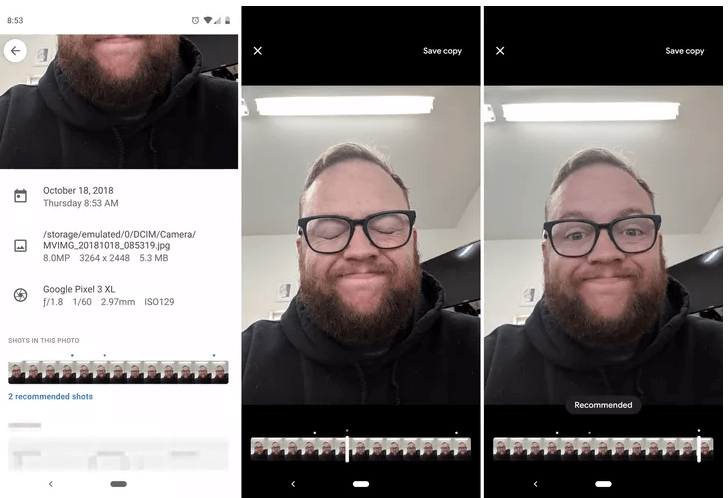
Ky është një tjetër lehtësim që do të merrni kur klikoni filma. Një nga sfidat më të mëdha me të cilat përballemi kur klikojmë filma është kur objekti bëhet i turbullt . Epo, jo më! Me fokusin automatik në lëvizje të Pixel 3, mund të kapni fotografinë e përsosur të qëndrueshme në pajisjen tuaj. Thjesht prekni një objekt në mënyrë që kamera inteligjente e Pixel 3 të mund ta gjurmojë automatikisht objektin ndërsa ai lëviz. Do të shihni një rreth të bardhë që rrethon objektin që tregon se fokusi automatik i opsionit është aktivizuar.
Selfie më të mira në grup
I vetmi person që klikon selfie-n në grup është gjithmonë ai, fytyra e të cilit zë kryesisht të gjithë foton, apo jo? Po, pa shaka! Pixel 3 e kupton se sa të rëndësishme janë selfiet për ne dhe ka prezantuar një veçori të re të selfie-ve në grup, e cila zmadhon kamerën e përparme në mënyrë që të mund të kapë më shumë mjedise dhe objekte. Pra, herën tjetër kur të klikoni një selfie ose foto në grup, thjesht trokitni lehtë mbi butonin zmadhues për të shfaqur ndërfaqen e zmadhimit. Rregulloni rrëshqitësin e zmadhimit dhe vendosni skenën në përputhje me rrethanat për të klikuar foton perfekte të selfie-ve.
Lexoni gjithashtu: -
Këshilla fotografike për fillestarët për të përmirësuar figurën... Shumë aspirantë të fotografisë blejnë kamera të nivelit të lartë, por as nuk dinë të përdorin dhe klikojnë fotografi të mira dhe çfarë manuali...
Kontrolli RAW+JPEG
Siç e dimë të gjithë, JPEG është formati më i njohur i imazhit. Por Pixel 3 gjithashtu ju lejon të ruani imazhet tuaja në formatin e tyre të papërpunuar. Imazhet e papërpunuara mund të përdoren për qëllime redaktimi, por ato definitivisht marrin shumë hapësirë në krahasim me imazhet JPEG. Për të ruajtur imazhet në format të papërpunuar, hapni aplikacionin Kamera dhe zgjidhni Më shumë. Tani, zgjidhni Cilësimet > Të avancuara dhe më pas aktivizoni kapjen RAW.
Këtu ishin disa këshilla dhe truke për kamerën Pixel 3 që me siguri mund t'ju ndihmojnë të klikoni fotot më të mira dhe të kapni kujtime të bukura me gjithë lavdinë e tyre. Shikoni këtë hapësirë për më shumë përditësime të tilla!
Po përpiqeni të fshini një faqe të zbrazët në Word? Në këtë udhëzues, ne do t
Kjo është një nga pyetjet më të mëdha që bëjnë përdoruesit, nëse mund të shohin kush e ka parë profilin e tyre në Instagram. Mësoni më shumë për mënyrat dhe mjetet që ndihmojnë në monitorimin e vizitorëve të profilit tuaj!
Mësimi për instalimin e një printeri në Windows 10, duke përfshirë printerët Wi-Fi dhe ata lokalë. Udhëzime hap pas hapi dhe zgjidhje për problemet e zakonshme.
Mësoni se si të zhbllokoni dikë në Facebook dhe Messenger lehtësisht me këtë udhëzues të detajuar. Ndiqni hapat e thjeshtë për të rifituar kontaktin me miqtë tuaj të bllokuar.
Dëshironi të fshini lejet e skaduara dhe të rregulloni portofolin e Apple? Ndiqni ndërsa unë shpjegoj në këtë artikull se si të hiqni artikujt nga Apple Wallet.
Pavarësisht nëse jeni i rritur apo i ri, mund t'i provoni këto aplikacione ngjyrosëse për të çliruar kreativitetin tuaj dhe për të qetësuar mendjen tuaj.
Ky udhëzues ju tregon se si të zgjidhni një problem me pajisjen tuaj Apple iPhone ose iPad që shfaq vendndodhjen e gabuar.
Shiko se si mund të aktivizosh dhe menaxhosh "Mos shqetëso" në iPad, në mënyrë që të përqendrohesh në atë që duhet të bësh. Këtu janë hapat që duhen ndjekur.
Shihni mënyra të ndryshme se si mund ta bëni tastierën tuaj iPad më të madhe pa një aplikacion të palës së tretë. Shihni gjithashtu se si ndryshon tastiera me një aplikacion.
A po përballeni me gabimin e iTunes që nuk zbulon iPhone ose iPad në kompjuterin tuaj Windows 11? Provoni këto metoda të provuara për të zgjidhur problemin tani!






